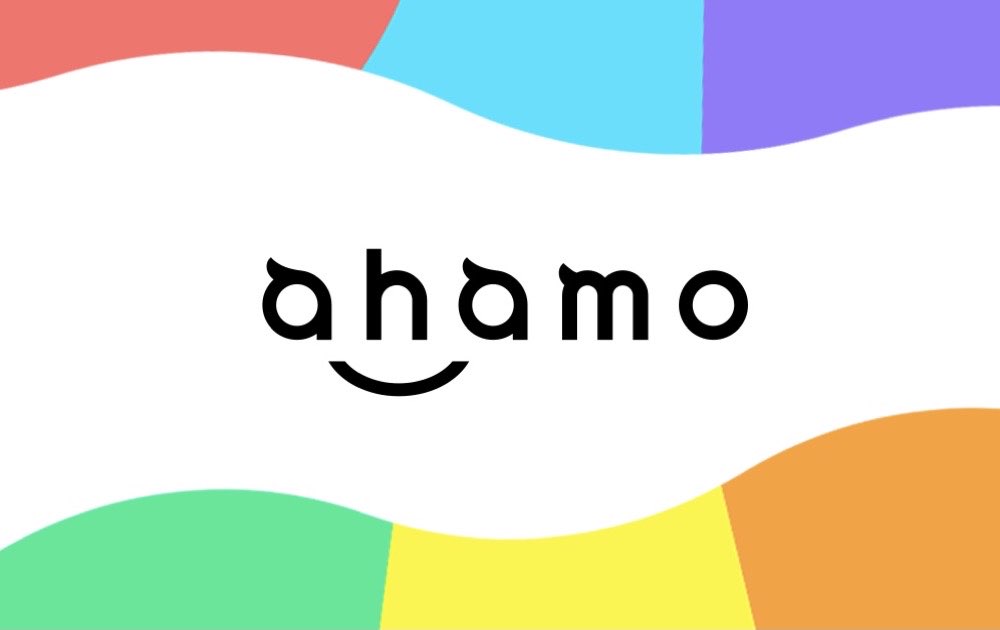ついに新型iPad miniが待望の進化を遂げて登場!
コンパクトなサイズで持ち運びやすいのはそのままに、ベゼルレスディスプレイや、Apple Pencil 2の対応など、驚異的に進化しています。
ざっくりとしたiPad miniの特徴

- 8.3インチのLiquid Retinaディスプレイ
- A15 Bionicチップ
- 5G通信対応(Wi-Fi + Cellularモデルのみ)
- Apple Pencil (第2世代)に対応
- トップボタンに内蔵されたTouch ID
- USB-Cポート採用
従来のホームボタンがあったiPad miniから比べると、大幅に変わっています。
チップや5Gの有無の違いはありますが、「iPad Air (第4世代)」を小さくしたようなモデルです。
iPad mini (第6世代)レビュー

それでは開封していきます。
- Wi‑Fiモデル
- 64GB
- スペースグレイ
ちなみに僕が購入したのはこの仕様。一番安いモデルになります。
付属品

- iPad mini本体
- USB-C充電ケーブル
- 20W USB-C 電源アダプタ

iPad mini 6では、「Lightning」ではなく「USB-C」ポートに変わったので、両側USB-Cのケーブルと、20Wのアダプタが付属しています。
外観



小さいiPad Pro/Airみたいでカワイイ!!
このサイズ感、ガジェット好きにはたまりません。

本体上側は、Touch ID内蔵のトップボタンがあるだけでなく、ボリュームボタンも上側に移動してます。

下側にはUSB-Cポートがあります。

右側はApple Pencil装着部分。

反対側は、ボリュームボタンが移動したことで、とくにボタンも何もありません。

カメラは、シングルカメラ。
残念ながら、でっぱりがあります。
机に置いたときのガタつきや、傷が気になる方は、ケースが必須…!
iPad Pro 11インチとサイズ比較


iPad Pro 11インチ(2021)と並べたり、重ねてみました!
一回り以上小さく、普通サイズのiPadとiPhoneの中間くらいのサイズですね。

厚さはほぼ変わらず。

画面の枠(ベゼル)の幅も同じくらいです。
どうしても画面の小さなiPad miniのほうがベゼルが太く見えますか、実際はそこまで太くはありません。
活字の本、漫画(片面)が読みやすい

活字の本は、本体サイズも小さく軽く、ちょうどいいサイズで表示されるので、すごく読みやすいです。

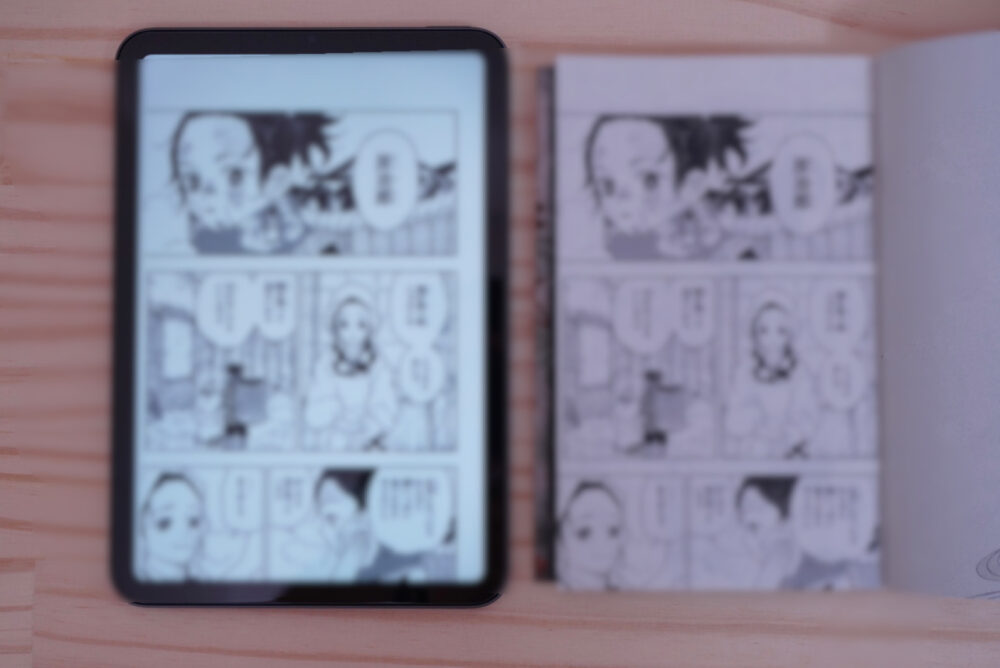
漫画は、単行本に合わせて画面サイズを設計したんじゃないかと思わされるほど単行本と同じくらいのサイズ!
単行本と同じ感覚で読めますし、むしろバックライトのあるiPadのほうが読みやすいと感じるほど。
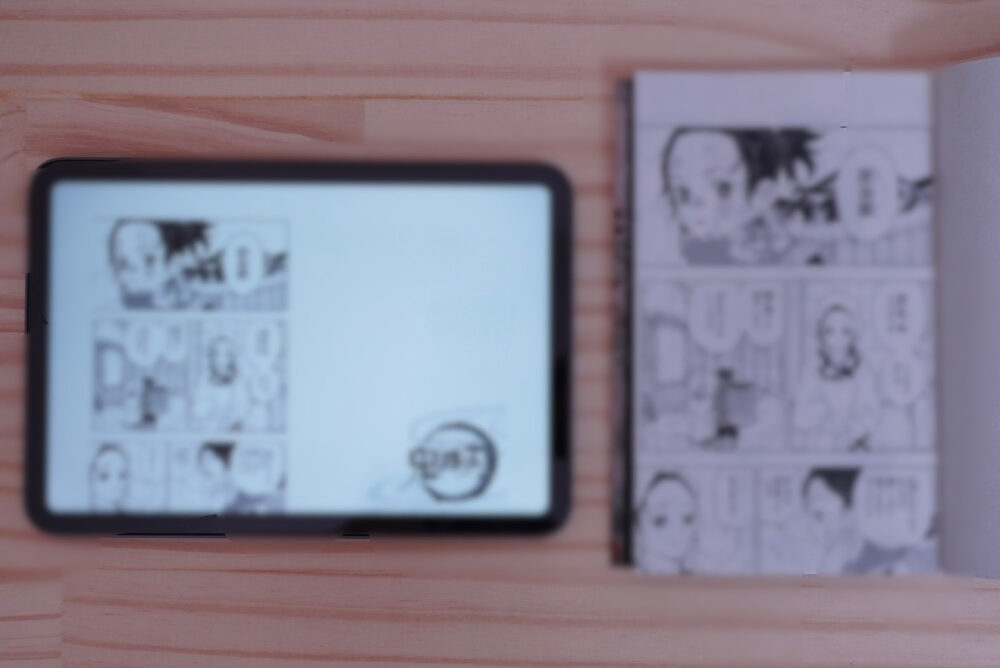
ただし見開きでは半分くらいまで小さくなってしまうので、あまり読みやすくありません。
基本は片面表示で読んで、見開き用に描かれたページのときだけで横向きにすると快適に読めます!

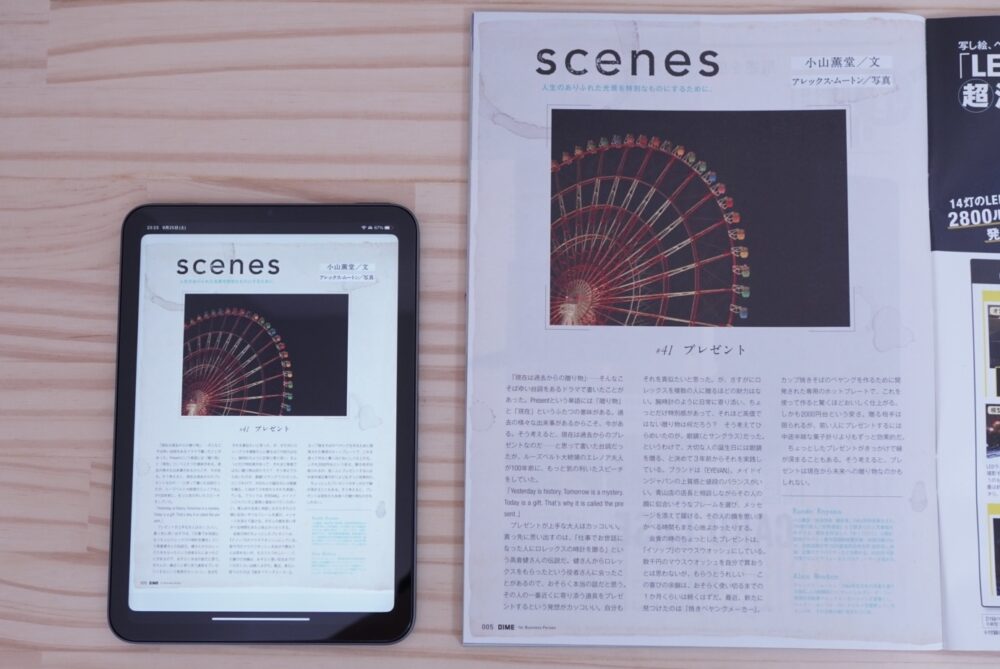
また雑誌の表示には向きません。
実際の雑誌と比べると、こんなにも表示が小さくなってしまいます。
拡大しながらであれば読めないこともないですが、読みやすいとは言えないので、雑誌も読みたい方は普通サイズ以上のiPadが無難です。
ブラウザはPC版の表示が可能だけど、表示は小さい
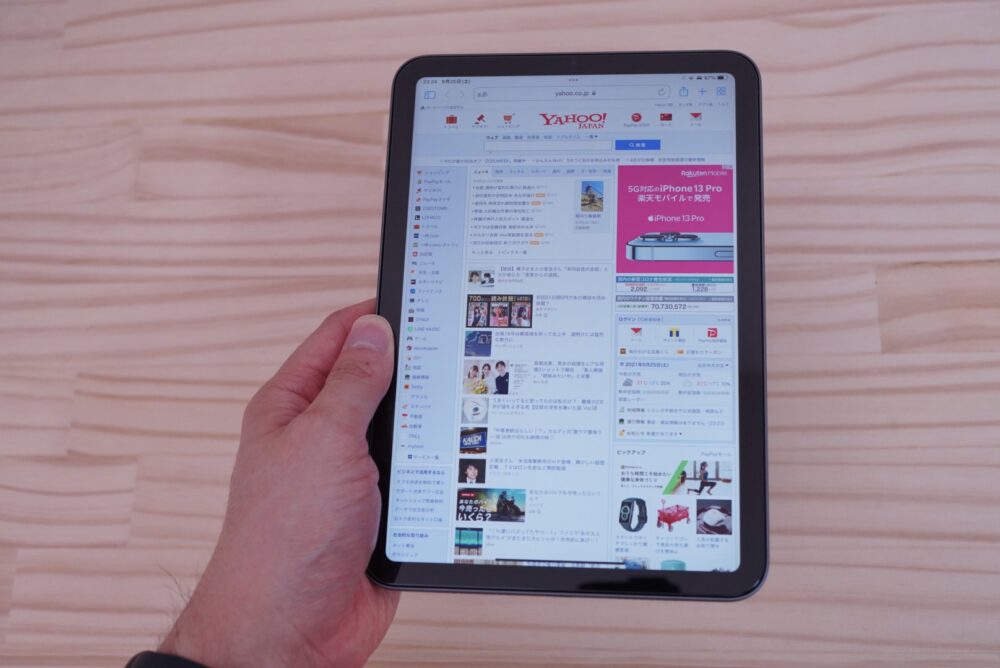
iPadOSのSafariは、基本的にPC向けのWEBページが表示されます。
Yahooのトップページを表示させてると、全体的に文字は小さめのです。
設定やブラウザの変更でスマホ表示にもできるので、設定次第では快適に読めます。
ProMotion搭載機を使っている方は注意
iPad miniには、画面のリフレッシュレートを60Hzから120Hzにして、動きのある表示を滑らかにする「ProMotionテクノロジー」がないので、iPad ProまたはiPhone 13 Proを使っている方は、見え方に違和感を感じるかもしれません。
僕は普段iPad Proを使っているのですが、Proを使った後にminiを使うと、ページのスクロールなどの表示がカクカクに感じてしまいました。
「ProMotionテクノロジー」のモデルを使ったことがない方であれば問題ないのですが、一度でも「ProMotionテクノロジー」を使ってしまうと違和感を感じる可能性が高いので注意です。
「Touch ID」もいいけど、個人的にiPadは「Face ID」も好き

トップボタン内に指紋認証の「Touch ID」が搭載されています。
Face IDと違って、マスクをしていても解除できるのが魅力的ですね!
ただiPadはiPhoneと違って、自宅内で使用することが多かったり、一度ロック解除したら長時間使うことが多いので、個人的にはそこまでこだわりはないです。
やっぱり「Apple Pencil(第2世代)」は快適

ピタッと側面にくっつけるだけで、ペアリングと充電ができる「Apple Pencil(第2世代)」はやはり快適です。

miniのサイズだと、側面がほぼ覆われてしまって充電中はちょっと邪魔に感じるので、充電以外のときは外しておいたほうがいいかも?

iPad miniだと片手でも楽々持てちゃいます。
こんな感じで、システム手帳のようにメモを取ることもできます。
充電端子は「USB-C」でMacBookなどと充電器を共有できようになったけど…

iPad ProやAirと同様に「USB-C」を採用!
USB-Cだと、MacBookや、最近のUSB-Cの機器と充電器の共有ができます。
ただし「Lightning」を採用し続けているiPhoneとは充電ケーブルを共有できないので、そこは注意です。
スピーカーは横向きのときにステレオ再生

スピーカーは、iPad Air 4と同じで、横向き使用時に左右からステレオ再生されるように。
動画を見るときにより臨場感のある音が再生できます。
ボリュームボタンが上側になったことにより、動画見るとき便利に


ボリュームボタンの位置が変わりましたが、これが凄く使いやすいんです!
横向きにしたときに、音量ボタンが横にくるのですが、左右どちらの向きになっても、上側のボタンが音量アップ、下側のボタンがボリュームダウンになります。
動画見てる時は、直感的に操作できるようになって、なかなかイイ。
キーボードを用意すれば、小型PCに


「Magic Keyboard」や「Smart Keyboard Folio」には非対応ですが、「Bluetoothキーボード」には対応しています。
ただし画面サイズが小さいですし、キーボードカバーほどの手軽さはないので、パソコン作業が多い方はminiじゃないほうが快適だと思います。
まとめ・1週間使った感想
- 小さくて持ち運びがしやすい
- Apple Pencil (第2世代)に対応なのは便利
- Touch IDでマスク着用中でも解除できるけど、iPadはFace ID
- 漫画と活字の本の電子書籍が最高に読みやすい
- USB-Cになったけど、iPhoneとは充電ケーブルを使い回せない(iPhoneが原因)
- ProMotionテクノロジーがないため、カクカクに感じる(ProMotion機種を使ったことある人)
- 画面が小さいため、雑誌やPC向けWEBページの表示が小さい
コンパクトなサイズで持ち運びやすいのはそのままに、ベゼルレスディスプレイや、Apple Pencil 2の対応など、使いやすさが格段に向上しました。
ただしiPad miniは、画面サイズが結構小さく、普通のiPadではできていたことが不便になることもあるので注意です。
ただこのサイズのデバイスはなかなかないので、ハマる人にはハマる素晴らしい端末なのは間違いなし!
iPad miniはどんな人におすすめ?

- スマートフォンよりもiPadを使いたい方(電話以外)
- 活字の本、漫画を片面で読みたい方
- Apple Pencilを使って、電子手帳として使いたい方
- 物理キーボードを使った作業をしない方
- 車のカーナビとして使いたい方
他のiPadよりもサイズが結構小さいので、スマートフォンの代わりでの使用や、読書、電子手帳といった、小型なサイズを活かした使い方に向いています!
ただし画面が小さくて不便になることもあるので、小型なサイズにこだわりがなかったり、iPadを万能に使いたいという方は、普通サイズのiPadを購入したほうが後悔は少ないかもしれません。